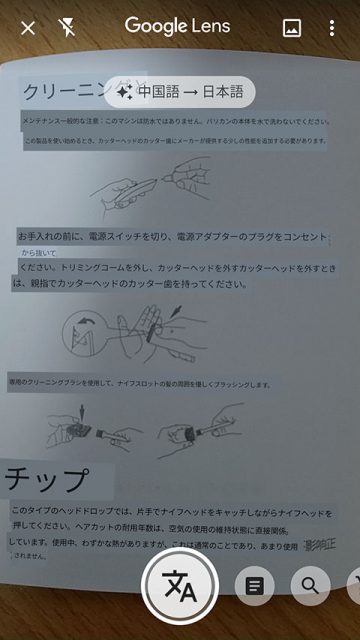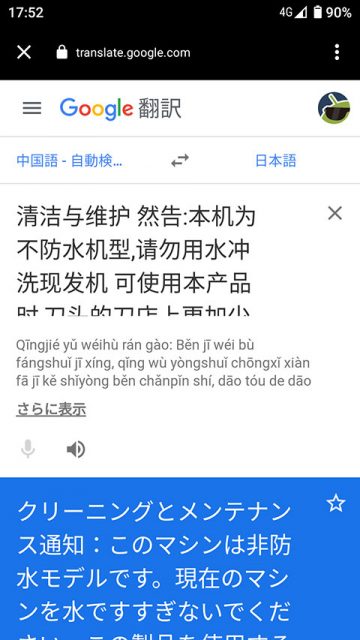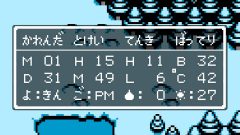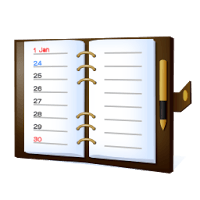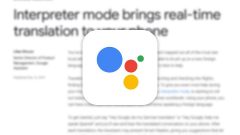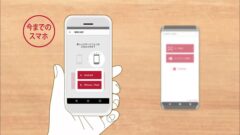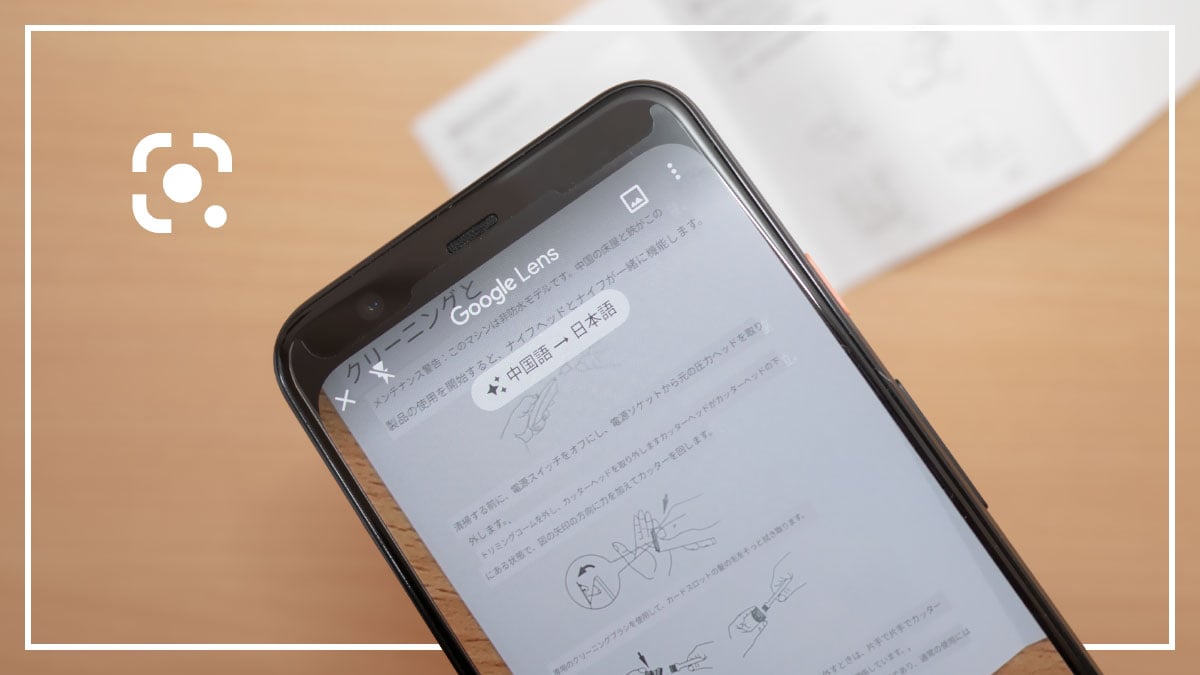
中華ガジェットを買ったときにGoogleレンズの翻訳が便利
スマホをかざして身の回りにあるものを調べられる「Google レンズ」使ってますか?けっこう便利ですよね。
先日も海外のECサイトから買い物をしたときに意外と役立ってくれました。新しい情報ではなく、前々からある機能ですが、軽く紹介します。
- 本記事は広告およびアフィリエイトプログラムによる収益を得ています。
中国語のみで書かれた説明書

先日、中国のECサイトGeekbuyingでバリカンを買いました。ですが、その説明書が全部中国語なんですよ。英語もなし。これは私には読めません。
まぁ別にボタン1つしかないバリカンで説明書が必要なのか?という話もあるのですが、防水とか一応確認したいな、と思ったので。
Googleレンズで翻訳
ここで取り出したのがGoogleカメラやGoogleアシスタントから起動できるGoogleレンズです。
Googleレンズは画面に写ってる情報を調べたり、テキストを選択、そして翻訳できます。元の文章があった場所にそのまま翻訳文を貼り付けてくれるので、翻訳メガネでもかけているようです。
これのおかげで説明書の内容もしっかり理解できました。海外ECサイトからガジェット等を購入するとマニュアルが中国語しかないときがあります。そんなときでもGoogleレンズさえあれば心配無用ですね。
ちなみに、その場で翻訳ではなくテキストを選択してそれをGoogle翻訳に送って翻訳する事もできます。こちらのほうが読みやすいのでこれもアリですね。
Googleレンズはまだまだ進化中
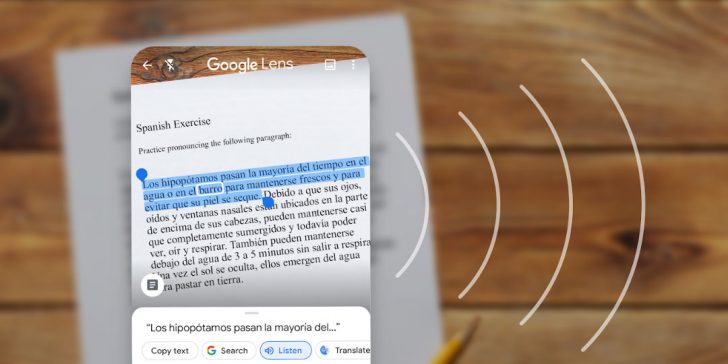
Googleレンズで翻訳というのはけっこう前からある機能です。Googleレンズ自体は最近も新しい機能が加わっており、ますます進化中です。最近追加された機能は以下の通り。
- 紙のテキストをパソコンにコピーする
- Googleレンズでテキストを選択し、パソコンにコピーをタップすると、Chromeでログインしている別のデバイスにコピーペーストすることができます。
- 読めない単語の発音を確認
- Googleレンズでテキストを選択して、聴くボタンをタップすると発音が確認できます。
- 知らない言葉をすばやく検索
- Googleレンズでテキストを選択すると、Google検索の結果がインラインで表示されるようになりました。
これで海外ガジェットも怖くない
GeekbuyingやGearBest、Banggoodなどでスマホ以外にもちょっとした生活家電を購入することがあります。それらのマニュアルが中国語のみということも多いのですが、Googleレンズを使えばたいていはなんとかなります。
Googleレンズはいろいろ機能があるのですが、やっぱり自分で使ってみないと良さもわかりませんね。今まで花の名前を調べることくらいにしか使ってなかったのですが、今後はもっと活用していきたいと思います。
- 本記事に記載された内容は記事公開時点のものであり、必ずしも最新の情報とは限りません。記事をご覧いただく際には、最新の情報を確認するようお願いいたします。
OREFOLDER編集長。
1979年静岡県清水市生まれ、現静岡市清水区在住。
様々な巡り合わせから、このサイト1本で生活してる氷河期世代の一人。ガジェットに限らず広く浅く様々なものに興味があります。
スマートフォンは2010年にXperia SO-01Bを買ったのが最初。同時にb-mobile U300で格安SIMも始めました。これまでに数百台のスマホを手にし、格安SIMも常時20種類以上契約しています。